Divu (vairāku) maršrutētāju Wi-Fi tīkls
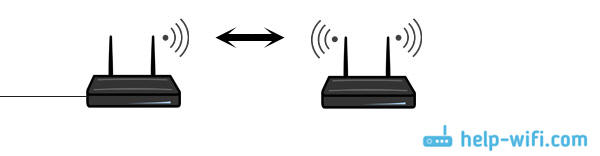
- 3022
- 601
- Lloyd O'Keefe
Divu (vairāku) maršrutētāju Wi-Fi tīkls
Bieži vien ir situācija, kad ar vienu maršrutētāju vienkārši nepietiek. Tādā nozīmē, ka tas nevar nodrošināt Wi-Fi tīkla pārklājuma nepieciešamo rādiusu. Dažās telpās vai telpās vienkārši nav Wi-Fi signāla. Es domāju, ka tas ir pazīstams visiem, kas izveidoja Wi-Fi tīklu lielā mājā, dzīvoklī vai birojā. Šādā situācijā, protams, jums jāinstalē papildu aprīkojums un kaut kā jāpaplašina bezvadu tīkls. To nav grūti izdarīt. Šajā rakstā ir vairākas iespējas, kuras mēs apsvērsim.
Es centīšos visu sīki izskaidrot un vienkāršā valodā. Mēs apskatīsim divu vai vairāku maršrutētāju uzstādīšanu un to vienību vienā Wi-Fi tīklā (vai izveidosim vairākus dažādus tīklus). Es sniegšu saites uz instrukcijām dažādu shēmu iestatīšanai, kurām vajadzētu jums palīdzēt.
Ja esat instalējis maršrutētāju un jūsu Wi-Fi visur nenoķeras, tad vispareizākais risinājums būtu uzstādīt releju vai vairākus gabalus. Tās ir īpašas ierīces, tās sauc arī par repiem, kas ir izveidoti, lai paplašinātu Wi-Fi tīklu. Jūs varat redzēt, piemēram, TP-Link TL-WA850RE RET-LINK RETRAINTER. Bet pat Repiteters ne vienmēr var palīdzēt šādā situācijā. It īpaši, ja jums ir jāizplata Wi-Fi tīkls ļoti lielai teritorijai. Instalēt lielu skaitu stafetes arī nav izeja. Viss darbosies, bet ticiet man, ka tīkls, visticamāk, nebūs stabils.
Tāpēc daudzi apsver iespēju izveidot Wi-Fi tīklu ar diviem vai vairākiem maršrutētājiem. Tagad mēs sapratīsim šo jautājumu. Visu var izdarīt bez problēmām, un viss darbosies. Vēl viens brīdis. Ja jums ir iespēja savienot ierīces ar kabeli, tad maršrutētāju vietā varat instalēt vienu maršrutētāju un nepieciešamo piekļuves punktu skaitu (tās ir atsevišķas ierīces, vairāk lasīt), nevis maršrutētāju vietā).
Kā apvienot divus maršrutētājus vienā Wi-Fi tīklā?
Ir skaidrs, ka, lai apvienotu, piemēram, divus (vai vairāk), maršrutētāju vienā tīklā, viņiem kaut kā jābūt savstarpēji savienotam.
Šeit ir divi veidi:
- Divu vai vairāku maršrutētāju savienojums Ar kabeļa palīdzību. Ir jāizvieto tīkla kabelis no viena maršrutētāja uz otro. Tas ne vienmēr ir ērti, un tas ne vienmēr izdodas. Bet tas ir visuzticamākais un stabilākais veids. Ja jums ir nepieciešams stabils tīkls ar labu ātrumu un lielu skaitu ierīču, vislabāk ir savienot maršrutētājus ar kabeli.
- Maršrutētāju savienojums bez vadiem, Ar Wi-Fi. Šajā gadījumā savienojums tiek izmantots tilta režīmā (WDS), klients vai pārstāvēja režīmā. Faktiski tas ir viens un tas pats. Tikai dažādiem maršrutētājiem, dažādiem ražotājiem, šie iestatījumi tiek veidoti dažādos veidos.
Viņi to izdomāja. Piemēram, mums ir galvenais maršrutētājs, pie kura ir savienots internets, un tas izplata Wi-Fi tīklu. Mums jāinstalē vēl viens maršrutētājs, piemēram, citā telpā vai citā stāvā. Mēs varam savienot otro maršrutētāju ar pirmo ar kabeli vai ar Wi-Fi. Gandrīz visiem mūsdienu maršrutētājiem ir šāda iespēja.
Mums arī jānosaka, mums tas ir nepieciešams Viens Wi-Fi tīkls, Tikko pastiprina otrais (trešais, ceturtais) maršrutētājs vai katram maršrutētājam ir jāizveido atsevišķs tīkls, ar citu vārdu un paroli. Operatora darbības režīms ir atkarīgs no tā, kas mums jākonfigurē. Būtībā jums ir nepieciešams viens bezvadu tīkls, vienkārši pastiprināts. Tā, ka pašas ierīces un klusi pārslēdzās starp piekļuves punktiem.
Tagad apsvērsim abas savienojuma metodes: izmantojot bezvadu tīklu un ar kabeli.
Kā vienā tīklā sasaistīt divus Wi-Fi maršrutētājus?
Visbiežāk maršrutētāji to tieši saistās ar gaisu. Tas ir saprotams, jo jums nav jāizvieto kabelis. Bet, ja jums ir nepieciešams stabils tīkls, nezaudējot ātrumu, tad vislabāk ir izmantot kabeli, es par to rakstīšu zemāk. Lai gan bezvadu tīklā maršrutētāji arī savienojas un strādā.
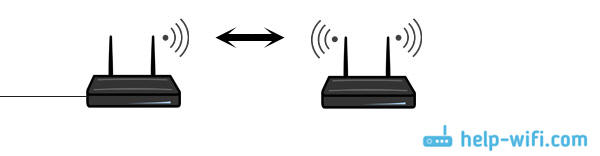
Es domāju, ka labāk ir apsvērt noteiktas savienojuma metodes katram ražotājam:
- Tp-link. Ja maršrutētājs, kuru vēlaties izmantot, lai paplašinātu bezvadu tīklu no jums no TP-Link, pēc tam to savienot ar citu maršrutētāju, jums jāizmanto tilta režīms (WDS). Tas nav repitora režīms, tāpēc būs divi Wi-Fi tīkli. Bet jūs varat mēģināt uz tā iestatīt tos pašus Wi-Fi iestatījumus kā galvenajā maršrutētājā (SSID un parole). Tad būs viens tīkls, vienkārši pastiprināts. Detalizētas instrukcijas: TP-Link maršrutētāja iestatījums tilta režīmā (WDS). Mēs savienojam divus Wi-Fi maršrutētājus.
- Asus. Šeit viss ir nedaudz vienkāršāks, jo šī ražotāja maršrutētājiem ir repitora režīms, par kuru es rakstīju rakstā: Asus maršrutētāja iestatīšana kā repitors.
- Zyxel keenetic. Šiem maršrutētājiem ir arī Wi-Fi tīkla atkārtotāja režīms. Viss ir ļoti vienkārši, šeit ir instrukcija: Zyxel Keenetic iestatīšana repitera režīmā. Turklāt jūs varat izmantot arī klienta režīmu (tilts). Šeit jums jau ir jāskatās, kas jums vairāk piemērots.
- D-saite. Mēs visu noskaņojam, izmantojot vienīgo darbības režīmu "klients". Viss darbojas, pārbaudīts. Nesen es uzrakstīju instrukcijas: režīms "klients", "tilts" un "repitors" uz maršrutētāja D-Link.
- Netis. Šiem maršrutētājiem ir arī dažādi darbības režīmi. Starp kuriem mēs šajā rakstā izveidojām stafetes režīmu.
Ja es neesmu rakstījis par jūsu maršrutētāju, tas nenozīmē, ka to nevar apvienot vienā Wi-Fi tīklā ar citiem maršrutētājiem. Skatiet iestatījumos, meklējiet informāciju internetā. Laika gaitā es mēģināšu pievienot informāciju par citiem ražotājiem.
Vēl viens brīdis: nav nepieciešams, lai ierīces būtu viens ražotājs (bet vēlams).
Jautājumā par viena Wi-Fi divu vai vairāku maršrutētāju tīkla izveidošanu, es domāju, ka mēs to izdomājām. Ja ir daži neskaidri punkti, tad jautājiet komentāros.
Vairāku maršrutētāju Wi-Fi tīkls, kas savienots ar kabeli
Kā es rakstīju iepriekš, savienojums, izmantojot kabeli, ir visstabilākais un uzticamākais. Nu, ātruma zaudēšana, un, ja tāda būs, tad minimālais. Salīdzinot ar savienojumu bezvadu tilta režīmā.
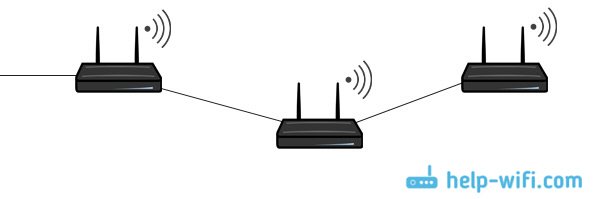
Es uzrakstīju atsevišķu rakstu par šāda savienojuma iestatīšanu: kā maršrutētāju padarīt par Wi-Fi piekļuves punktu. Viss, kas nepieciešams, ir apvienot nepieciešamo maršrutētāju skaitu, izmantojot tīkla kabeli, un veikt vienkāršus iestatījumus. Dažu ražotāju ierīcēs jums vienkārši jāaktivizē piekļuves punkta režīms, un, ja tas nav, tad vienkārši izslēdziet DHCP serveri un pāris funkcijas, un mūsu maršrutētājs pārvēršas par parasto piekļuves punktu.
Un, ja jums ir nepieciešams viens Wi-Fi tīkls, un tas neatšķiras, tad visos piekļuves punktos iestatiet tos pašus bezvadu tīkla iestatījumus (nosaukums un parole). Visam vajadzētu darboties, pārbaudīt mājās.
Vai arī var izplatīt internetu, izmantojot elektrības vadu
Joprojām ir tāds joks kā homeplug av. Tas ir tad, kad internetu var pārnest, izmantojot parasto elektrisko vadu. Un nepieciešamajās vietās tikai iekļaujiet PowerLine adaplers, kas var izplatīt Wi-Fi vai savienot maršrutētājus ar šiem adapteriem. Ir daudz iespēju. Ja tas ir interese, izlasiet rakstu, lai iestatītu adapteru kopu TP-Link TL-WPA4220Kit.
Ja jums ir kādi citi risinājumi un idejas, kā izveidot vairāku maršrutētāju tīklu, tad noteikti dalieties ar tiem komentāros. Tur jūs varat arī atstāt jautājumus par raksta tēmu. Vislabākie novēlējumi!

